如何解決“無法打開JPG文件,因為您無權查看它”報錯
有些用戶在訪問系統上的某些JPG照片時,系統提示“無法打開JPG文件,因為您無權查看它”。這是很常見的問題,特別是很多Mac用戶都遇到過這個問題。導致JPG文件權限錯誤可能有多種原因,用戶可以進行JPEG文件修復以解決此問題。為了解決文件錯誤問題,本文提供了如何修復JPG圖片文件的詳細操作指南。請仔細閱讀本文并解決無法打開JPG文件的問題。
導致JPG文件錯誤的常見原因
為了修復JPEG文件或解決JPG文件權限錯誤問題,了解該問題發生的原因非常重要。以下是導致JPG權限問題的一些常見原因。
- 該文件被任何其他用戶(管理員)鎖定。
- 用戶帳戶沒有root訪問權限(管理員權限)來查看該文件。
- 照片可能鏈接到由其他帳戶控制的第三方安裝程序。
- 意外關機有時會導致此問題。
- 該文件可能已被惡意軟件攻擊破壞。
- 存儲磁盤或驅動程序也可能已損壞。
- 系統的防火墻存在問題。
如何修復JPG文件權限錯誤?
由上文提及的原因可知,JPG文件權限錯誤可能由不同的原因引發。為了JPG文件修復,解決權限錯誤問題,用戶可以采用以下解決方案。
解決方案1:刪除庫中的一些文件
如果Mac用戶在查看JPG文件時,遇到權限錯誤而無法打開JPG圖片問題,首先應做的是查看問題發生的具體原因。一些臨時或不需要的文件可能會導致此問題。解決這個問題的最簡單方法是從庫中刪除這些文件,且刪除文件后并不會對用戶的操作系統造成任何損害。用戶可以輕松解決JPG文件權限錯誤問題并訪問受限制的內容。
首先,轉到Mac上的“Finder”菜單。按“Option”鍵并選擇“Go”> “Library”以訪問所有已保存的庫文件。

啟動Library文件夾,瀏覽要刪除的文件。以下是可以刪除的一些文件列表:
- 緩存 > com.apple.Preview
- 已保存的應用程序狀態 > com.apple.Preview.savedState
- 首選項 > com.apple.Preview.LSSharedFileList.plist
- 首選項 > com.apple.Preview.SandboxedPersistentURLs.LSSharedFileList.plist
- 容器 > com.apple.Preview

只需選擇一個文件,轉到其選項,然后單擊“移至廢紙簍”按鈕,或選擇文件并按刪除鍵直接刪除。

通過以上步驟,用戶可以刪除上述所有文件。完成后,用戶可以再次訪問受限制的JPG照片文件。
解決方案2:在Mac上運行“磁盤工具”
如果用戶的Mac磁盤出現問題,通過磁盤工具進行JPEG文件修復是更理想的解決方案。“磁盤工具”是Mac提供的本機解決方案,用于修復與連接磁盤相關的各種問題。掃描磁盤可以查找問題,并修復JPG文件權限錯誤。
1. 如果Mac處于開啟狀態,請重新啟動。
2.Mac電腦啟動時,按住“Command+R”鍵,直到屏幕上顯示Apple徽標,松開按鍵。
3. 自動進入macOS Utilities界面。從界面上提供的選項中,選擇“磁盤工具”并繼續。
4. 可以選擇要修復的驅動器。選擇磁盤后,單擊“急救或修復”圖標。
5. 確選擇認驅動器并單擊“運行”按鈕以啟動磁盤實用程序。
6. 磁盤工具開始修復文件,耐心等待完成。
7. 重新啟動Mac電腦,完成修復選擇的磁盤。重新嘗試訪問受限的JPG文件。
解決方案3:使用可靠的第三方軟件修復JPG文件——萬興易修
如果以上解決方案都沒有成功完成JPG文件修復,用戶還可以嘗試使用可靠的第三方軟件進行修復,如萬興易修。這是一款專業的照片修復軟件,適用于Windows和Mac系統,可以將刪除的照片和視頻重新恢復,是一款使用廣泛的JPEG文件修復工具。該軟件具有用戶友好的界面,修復的照片無限制。用戶還可以預覽已修復的照片并將其保存到任何位置。要修復JPG文件錯誤,請按照下列步驟操作:
第一步添加損壞圖片
下載安裝萬興易修軟件并啟動,在軟件首頁直接點擊“添加”按鈕;開始瀏覽SD卡/U盤/電腦磁盤不能正常播放的圖片文件,鼠標全選或者是使用Ctrl+逐一選擇,然后點擊“打開”完成導入工作。如果有缺漏的,可以點擊左下角的灰色“添加”按鈕繼續添加
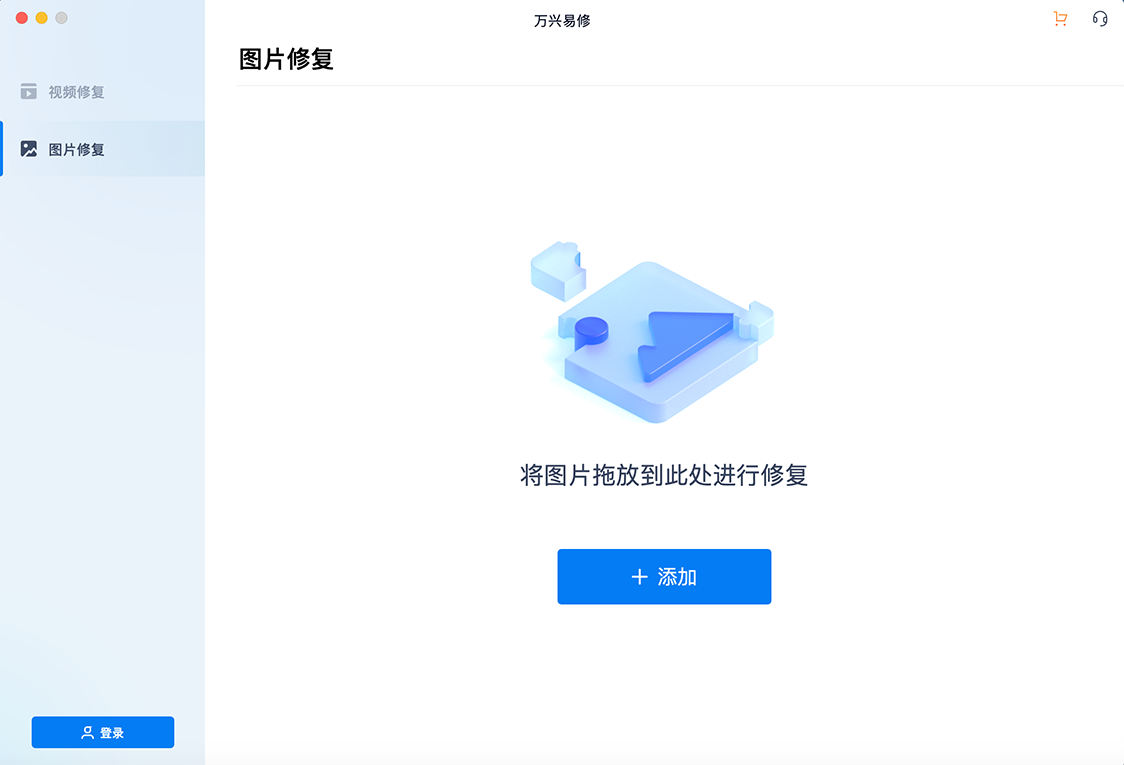

第二步修復圖片
點擊右下角的“修復”按鈕,軟件就會開始執行修復操作。具體的修復時間和圖片文件大小及損壞程度有關,一般不超過3分鐘,如果時間較長請耐心等待。
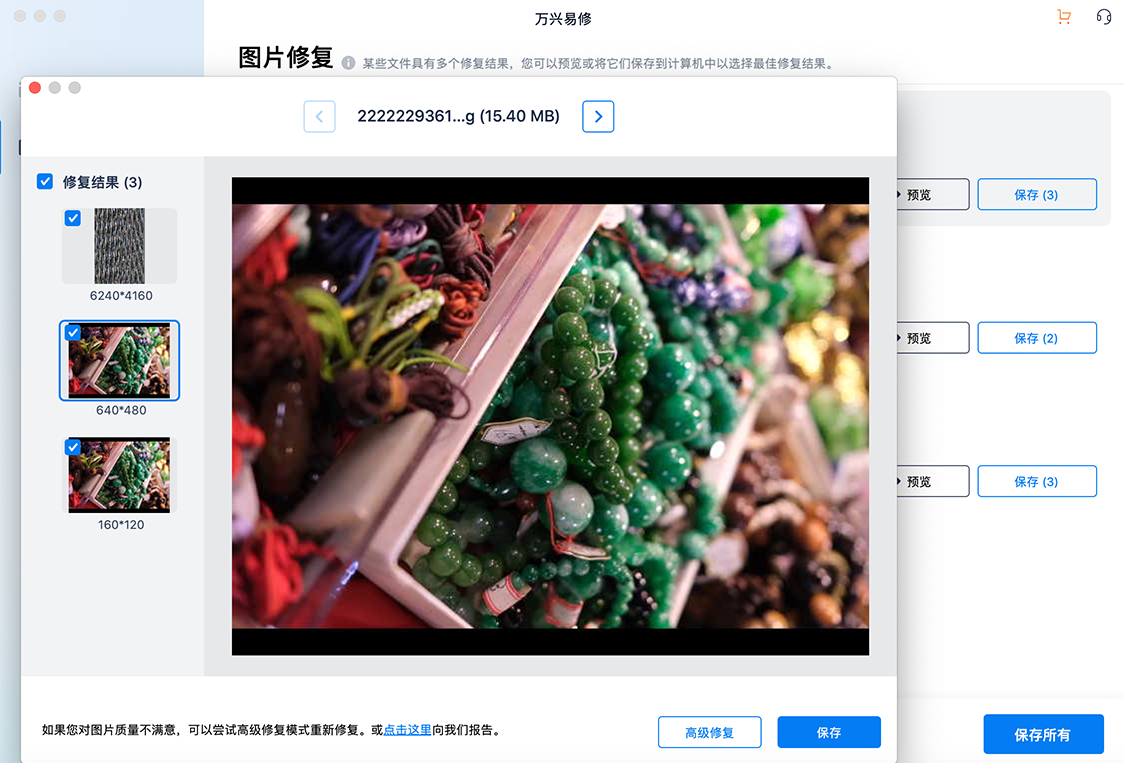
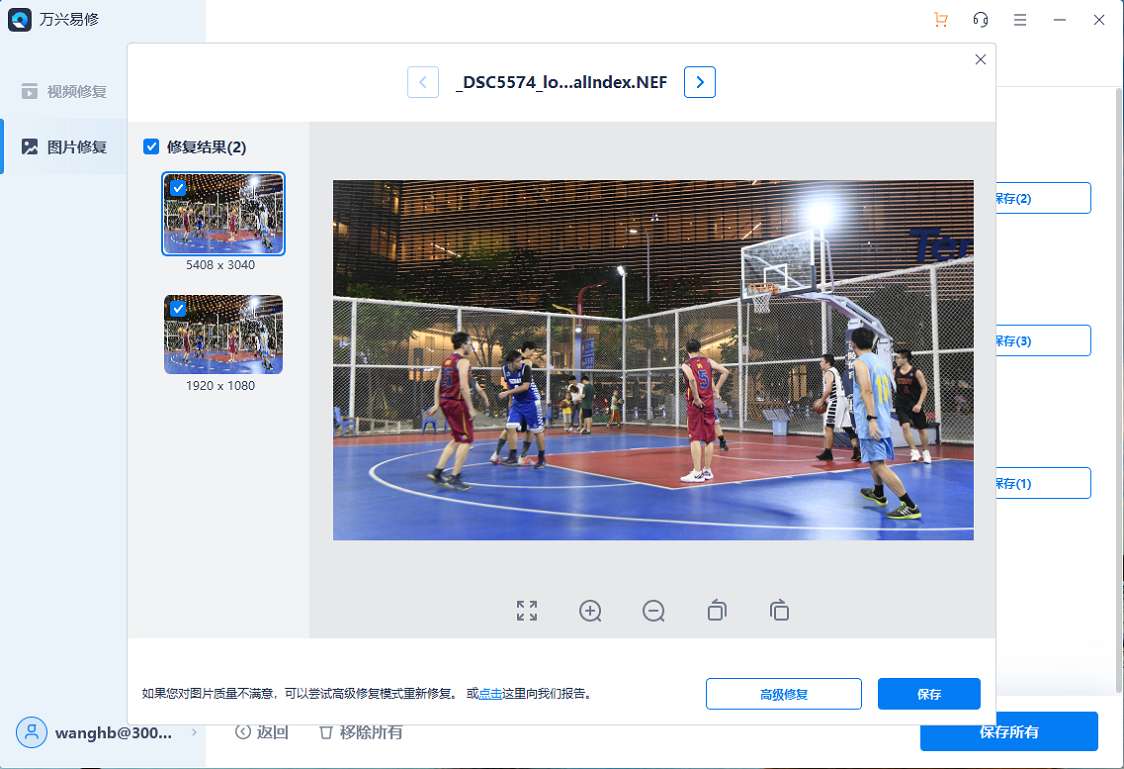
第三步保存圖片
完成修復之后點擊圖片縮略圖上的播放按鈕或文件下方的預覽按鈕預覽圖片,檢驗視頻是否修復成功,然后保存到電腦即可完成破損圖片修復工作。
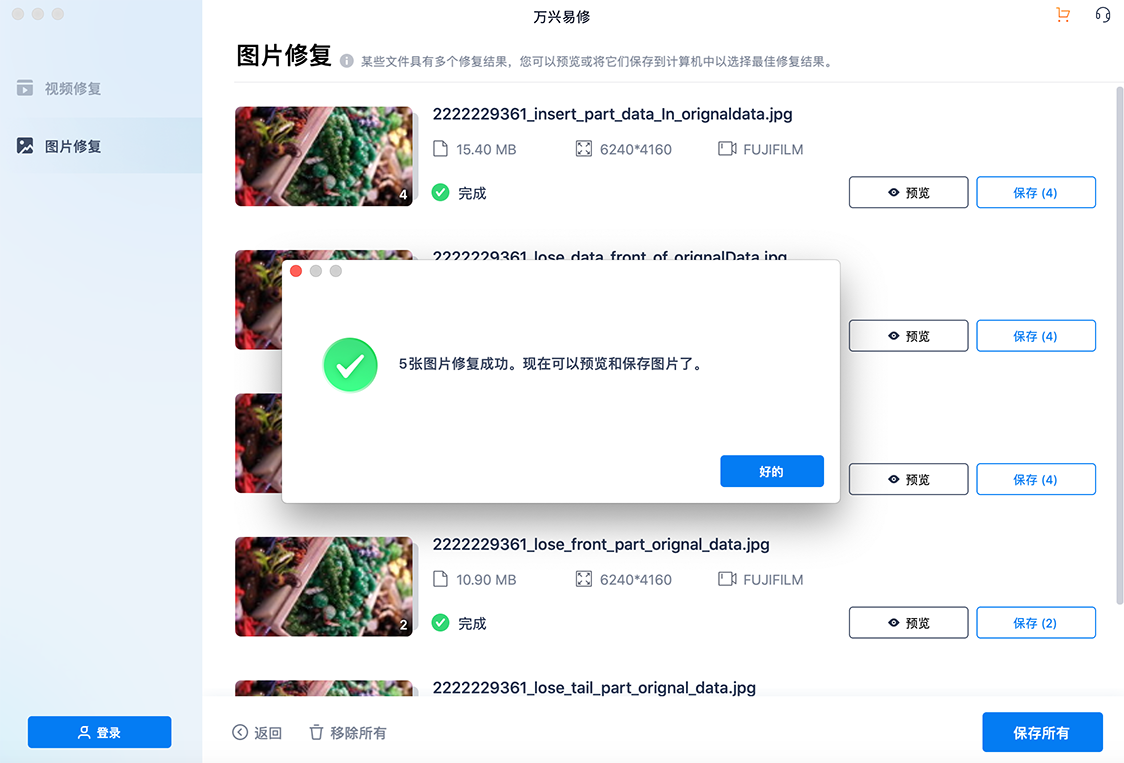
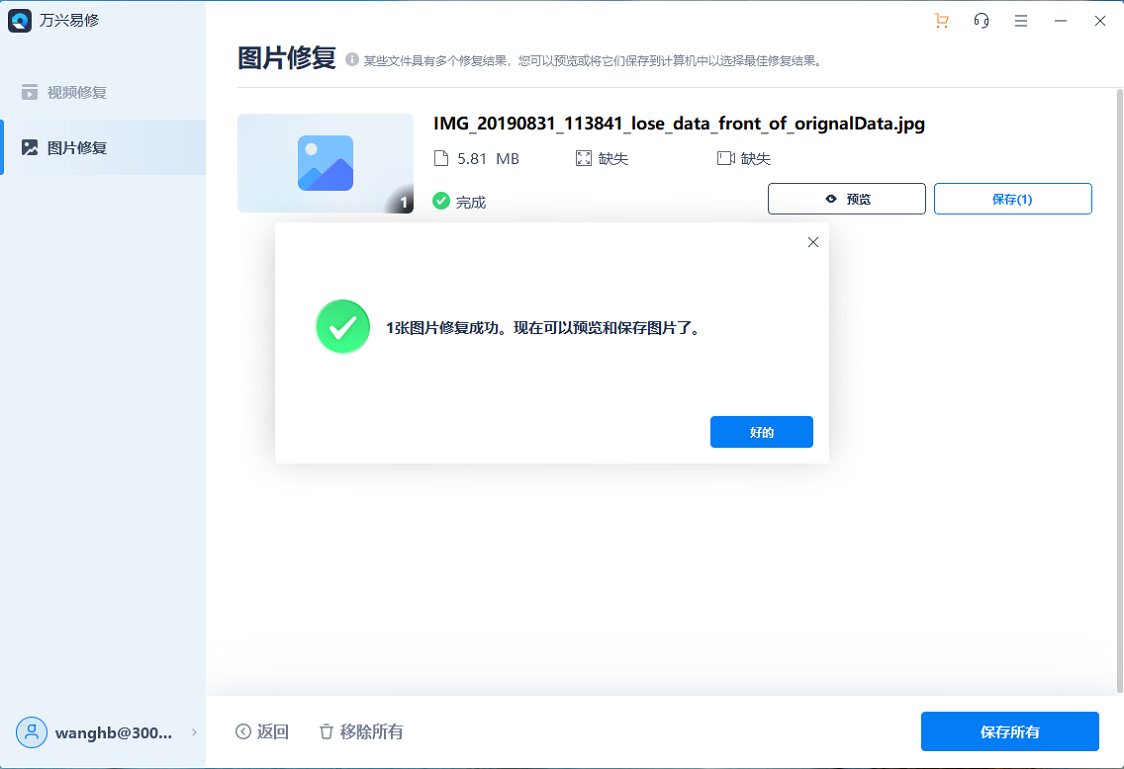
如上文所述,萬興易修照片恢復軟件提供了一種簡單且可靠的JPEG文件修復方案,此外該軟件還可以修復所有其他常見格式的照片,支持檢索和恢復損壞的圖片。通過文中提及的步驟操作,用戶可以輕松修復Mac上的JPG文件權限錯誤。
更多玩機技能,數據恢復知識,請訪問萬興恢復專家官網進行學習和了解!





